腾讯文档作为广受青睐的在线表格工具,已成为众多用户日常办公不可或缺的助手。本文将详细介绍如何在腾讯文档中设置行高与列宽,感兴趣的朋友一起来了解一下吧!
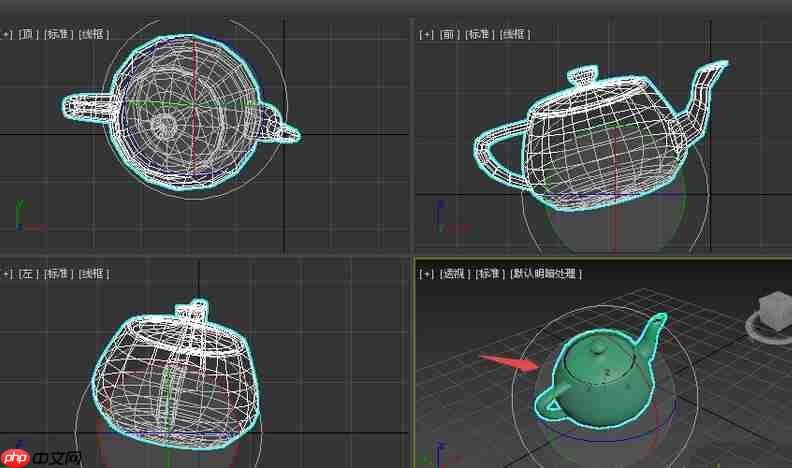
如何在腾讯文档表格中设置行高和列宽
1、访问腾讯文档官网,打开任意一个表格文件
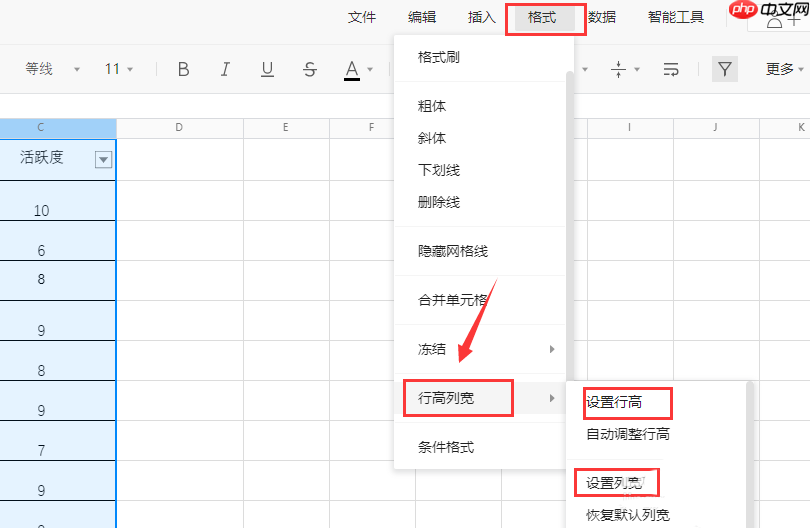
2、选中需要调整行高的行内容
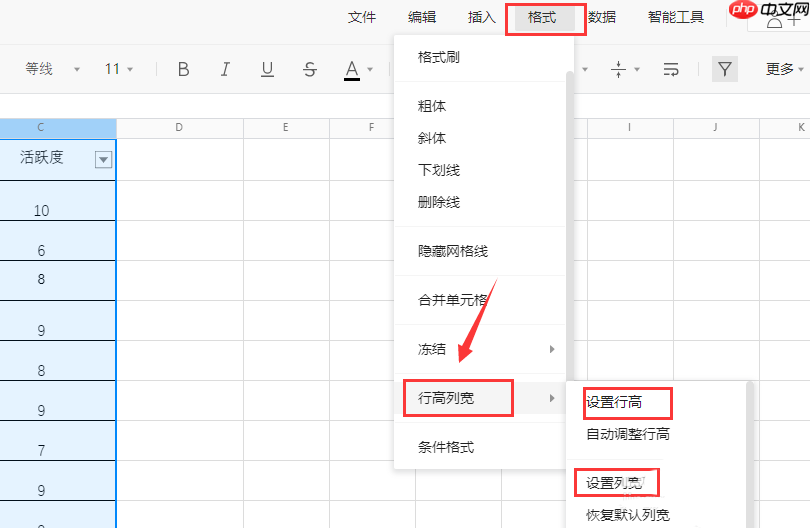
3、鼠标右键点击选中区域,选择“设置行高”选项
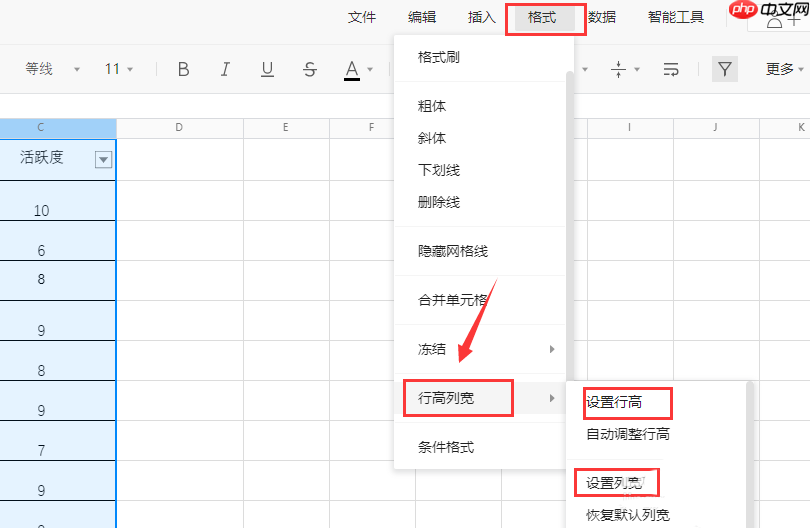
4、在弹出的输入框中填写目标行高数值,确认后点击“确定”
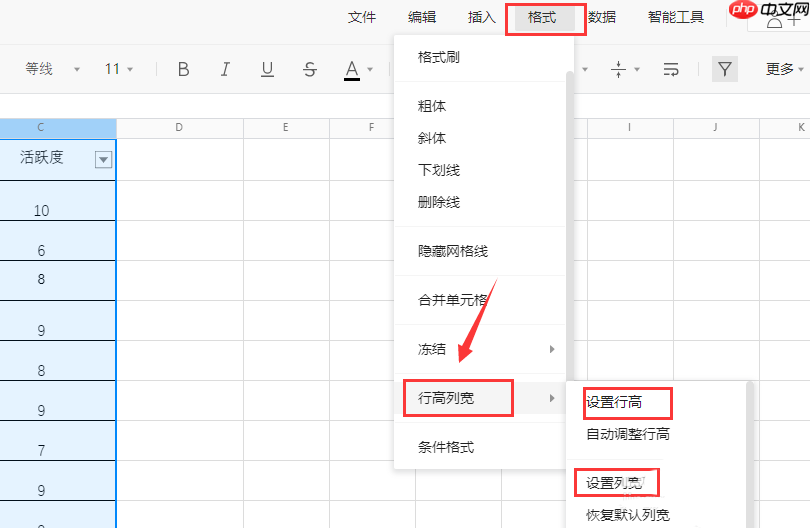
5、列宽设置操作类似,先选中要调整的列,右键选择“设置列宽”
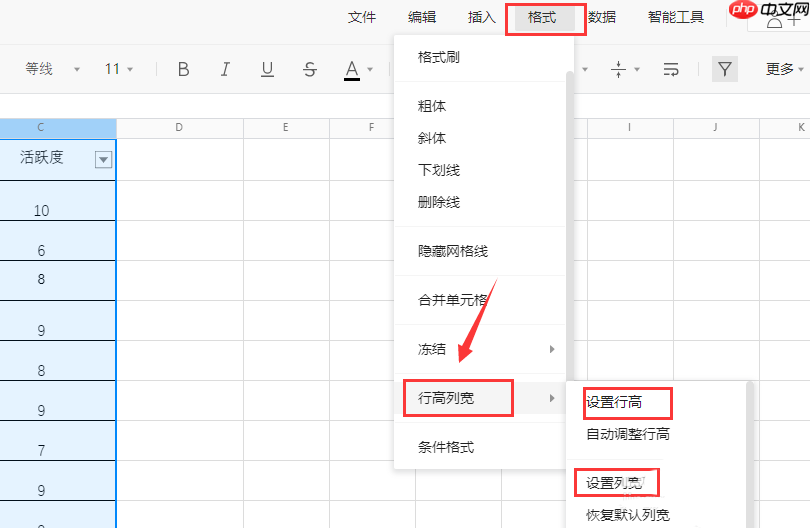
6、输入所需的列宽数值,完成后点击“确定”即可生效
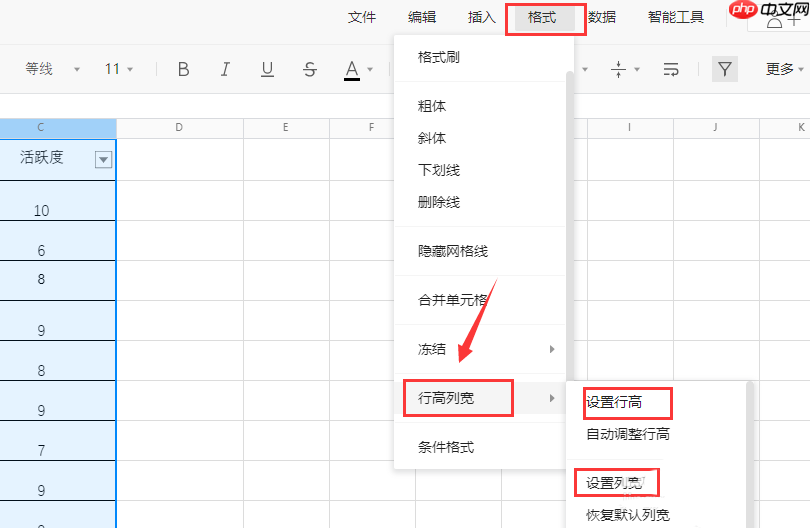
7、此外,也可先选中目标数据区域,然后点击顶部菜单栏的“格式-行高列宽”,再选择“设置行高”或“设置列宽”,进行相应调整
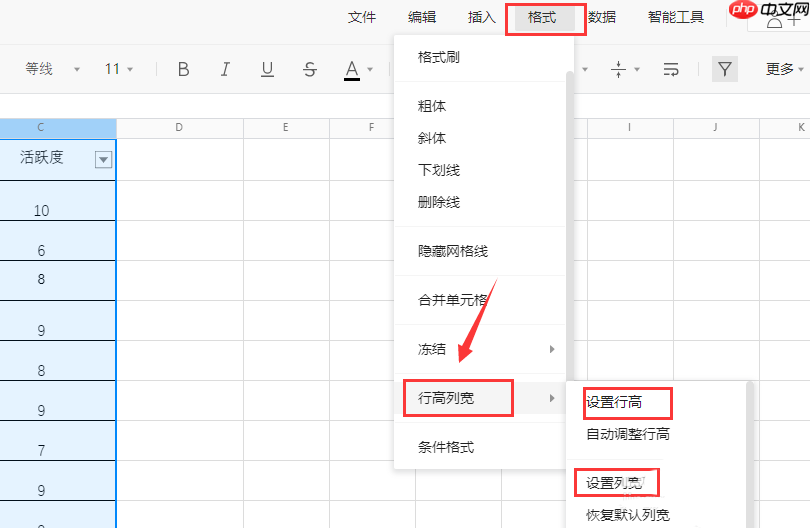
以上就是腾讯文档表格怎么设置行高和列宽的详细内容,更多请关注资源网其它相关文章!







发表评论:
◎欢迎参与讨论,请在这里发表您的看法、交流您的观点。